Sådan indtastes et nulbreddeområde til perfekte linjeafbrydelser i tabeller

Frustreret over dine tekstlinjer på tilfældige steder i dit Word-dokument? Her er løsningen.
Jeg vil lære dig, hvordan du skriver en af mine yndlingsfigurer. Hvis du er på Windows, skal du åbne Word og gå videre og indtaste:
Alt + 8203
Hvis du gjorde det korrekt, ser du ... intet?
Det skyldes, at du lige har indtastet et "mellemrum i bredden."
Et mellemrum med nulbredde er for det mesteusynlig. Det er et rum, som du kan lægge i Word og andre programmer til at opdele en lang række tekst uden at bryde den visuelt op. Det betyder noget af en stor grund: linjeskift.
Lad mig vise dig et eksempel. Se på denne tabel med filnavne, jeg har i Word:
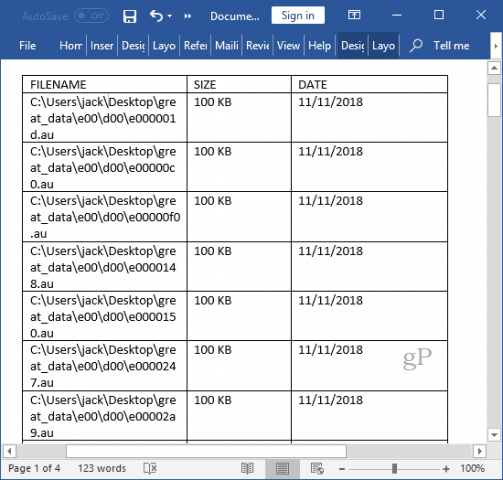
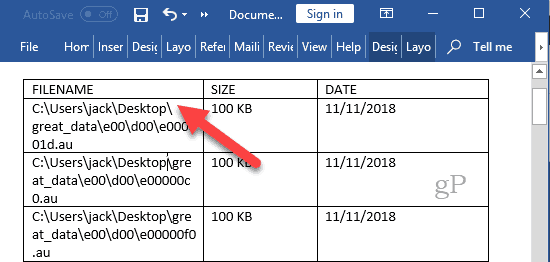
Som du kan se, indpakkes filnavnet nu rigtigtefter skråstreg. Men hvis jeg skulle ændre bredden på søjlen, er tegnet usynlig. Se på denne sammenligning mellem et mellemrum med nulbredde og et almindeligt mellemrum:
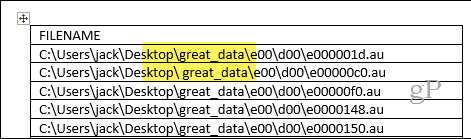
Pladsen med nulbredde giver dig mulighed for at håndtere borde med uforudsigelige eller dynamiske bredder uden at bryde tingene visuelt, hvis linjen ikke nødt til at vikle rundt. Jeg bruger det hele tiden, når jeg laver tabeller med lange linjer med data deri. Ofte vil jeg gøre et Find og Erstat for at indsætte et mellemrum i nulbredde efter hver skråstreg. Indtast blot Alt + 8203 i feltet "Erstat med". Du kan ikke se noget, men det vil være der.
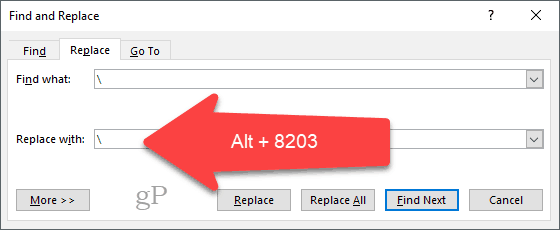
På den måde kan jeg kontrollere, hvor linjerne bryder i en tabel.
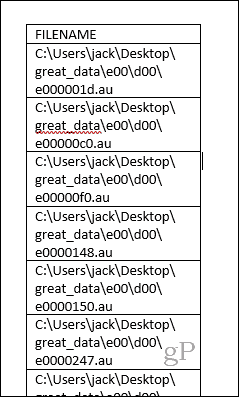
Og det er stort set alt, hvad der er at gøre fornul-bredde plads. Jeg er klar over, at dette er et mindre og temmelig nichetips, men jeg bruger det hele tiden, og for en, der er betyder ved bordformatering, bringer det mig en lille mængde glæde at være i stand til at kontrollere, hvor mine linjer bryder i tabelceller.
Så tjek det ud: plads med bredde nul. Alt + 8203. Sjov tid!
En ting mere. Ikke på et Windows-skrivebord? Du kan vælge al teksten i feltet nedenfor og kopiere den til dit udklipsholder for at få et bredde på nulbredde.










Efterlad en kommentar